
Formatar planilha como Tabela no Excel é algo muito importante. É também, o primeiro passo para que você possa criar tabelas dinâmicas e consequentemente dashoboard no Excel.
Este é um recurso poderosíssimo e que certamente você usará bastante, pois é prático, rápido e muito, muito, mas muito eficiente e dinâmico.
Mas deixemos de conversa e vamos, portanto, criar nossa formatar nossa planilha como Tabela no Excel.
Baixe a planilha para acompanhar este tutorial
Para formatar planilha como Tabela no Excel você precisa somente selecionar sua planilha ou somente selecionar uma única célula. Após isso você deve ir no grupo Estilo e escolher Formatar como Tabela. Agora é só escolher entre qualquer uma das opções oferecidas pelo Excel:
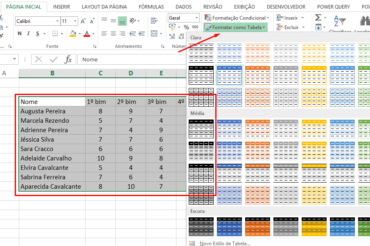 Nesta janela, Formatar como Tabela, observe se estar marcada a opção Minha tabela tem cabeçalho, se não tiver marcada, marque-a, por gentileza e pressione Ok:
Nesta janela, Formatar como Tabela, observe se estar marcada a opção Minha tabela tem cabeçalho, se não tiver marcada, marque-a, por gentileza e pressione Ok:
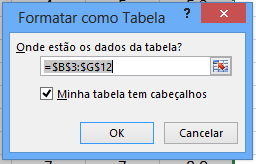
Viu como é muito fácil?
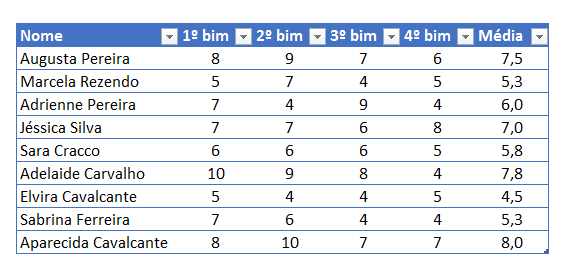
Cadastre seu email aqui no blog para receber em primeira mão todas as novidades, posts e videoaulas que postarmos.
Receber conteúdos de Excel
Preencha abaixo para receber conteúdos avançados de Excel.
Fique tranquilo, seu e-mail está completamente SEGURO conosco!
É muito importante que você me adicione na sua lista de contatos, para que os próximos emails não caiam no SPAM. Adicione este email: [email protected]
Vá agora que nossa Planilha2 que já temos uma planilha totalmente pronta e formatada com tabela. Ela consiste numa soma simples da quantidade de vendas por funcionário:
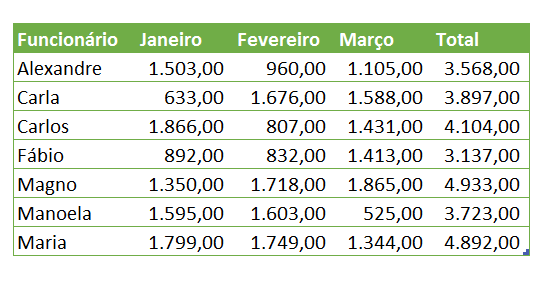
Seu trabalho é ir na última linha e digitar mais alguma informação:
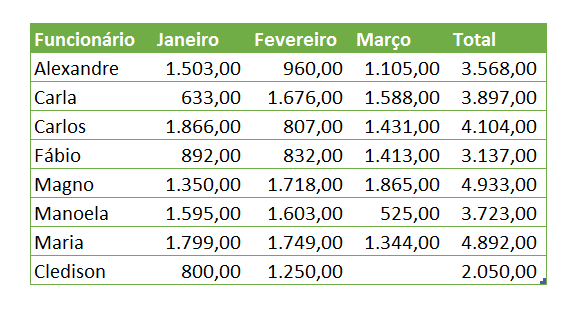
Veja que os valores foram alterados sem que você precisassem ajustar o intervalo manualmente.
Quero saber sua opinião!
E aí, você gostou desta dica? Quero muito saber sua opinião.Deixe o seu comentário logo abaixo nesta página.
Tem alguma sugestão de artigo para o nosso Blog? Deixe seu comentário abaixo e vamos colocar na fila para produção de aulas e artigos ?
Grande abraço!
Veja também:








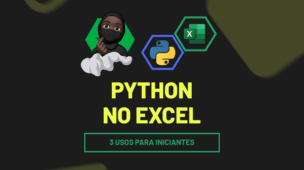


![TESTE-AVANÇADO-DE-EXCEL-CONTE-TODOS-OS-SABADOS-DE-UM-DETERMINADO-PERIODO Contar Todos os Sábados de um Determinado Período [Teste Avançado de Excel]](https://ninjadoexcel.com.br/wp-content/uploads/2023/07/TESTE-AVANCADO-DE-EXCEL-CONTE-TODOS-OS-SABADOS-DE-UM-DETERMINADO-PERIODO-304x170.jpg)



